鲁大师烤机方法如下:
1、打开鲁大师,进入到主界面,在右方可以看到当前的各个硬件温度,主板、硬盘、高速转速以及CPU核心等内容,以此来判断自己电脑主机中散热是否已经进行正确安装了,如果待机的温度都远远超过正常水平,则需要将散热器重新进行安装;
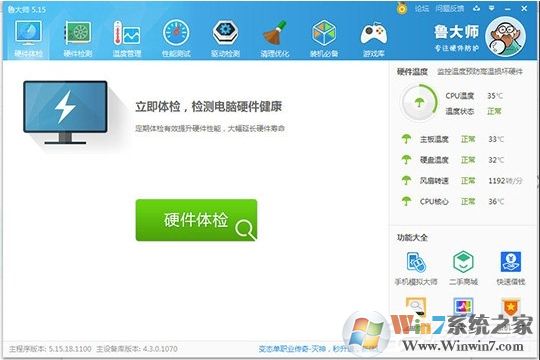
2、之后点击上方的“温度管理”面板选项,进入到温度监控界面,要进行烤机测试稳定性的话,点击右下方的“温度压力测试”选项;
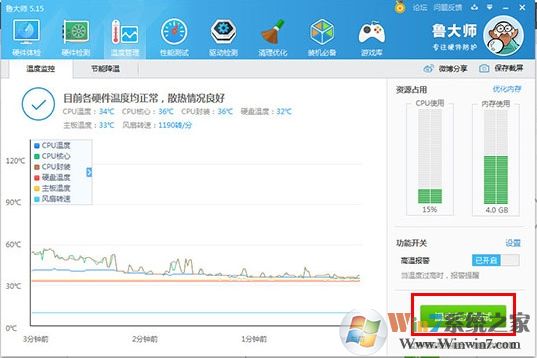
3、在上一步点击之后将会弹出提示框,温度压力测试将会帮助你排除电脑散热故障,三分钟后没有过热警报,说明散热正常,否则请检查散热风扇,在这里点击“确定”选项,就可以进行烤机测试了;

4开始压力测试之后,会出现一个窗口显司长不图形,此时显卡、CPU、内存等都会高速度在运转。窗口左上角还将显示出当前画面的帧数信息,可以大致显示电脑显卡的性能究竟是如何的;
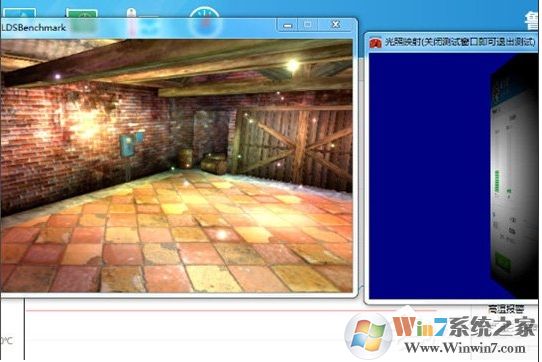
5、在测试之后,用户就可以在当前的温度监控进行查看温度了,小编的温度就是过高了,如果出现过高的情况,则需要检查散热器是否安装好,或者是重现上一遍硅脂以此来加强散热。
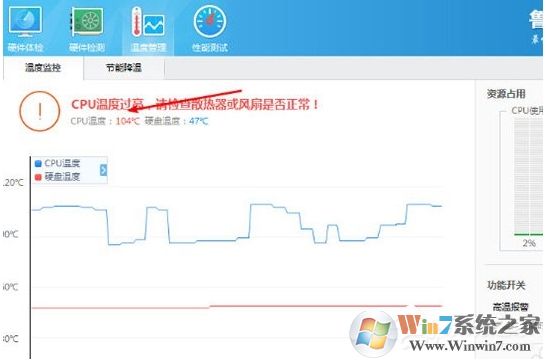
以上就是使用鲁大师进行烤机测试的方法了,这是平时一些电脑维修工作者经常使用的功能。